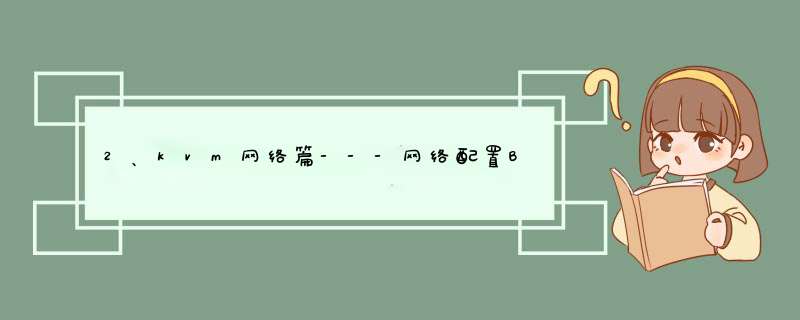
Bridge方式的配置原理和步骤。
Bridge方式适用于服务器主机的虚拟化。
NAT方式适用于桌面主机的虚拟化。
选择:当需要外界能定位(找)到虚机时使用Bridge方式、当不需要外界定位到虚机时使用NET方式。
安装完kvm后默认网卡的工作方式为NET
适用范围:服务器主机虚拟化
原理:即虚拟网桥的网络连接方式,是客户机和子网里面的机器能够互相通信。
好处:可以使虚拟机成为网络中具有独立IP的主机。
上图,网桥的基本原理就是创建一个桥接接口br0,在物理网卡和虚拟网络接口之间传递数据。
下图,对应计算机上真实的route表。其中br0为桥接网卡。
网桥方式配置步骤:
一、命令模式
1、编辑修改网络设备脚本文件,增加网桥设备br0
vi /etc/sysconfig/network-scripts/ifcfg-br0
DEVICE="br0"
ONBOOT="yes"
TYPE="Bridge"
BOOTPROTO=static
IPADDR=192.168.12.118
GATEWAY=192.168.12.1
DNS1=180.76.76.76
DNS2=114.114.114.114
DEFROUTE=yes
备注:如不需要静态地址,可以使用如下配置
DEVICE="br0"
ONBOOT="yes"
TYPE="Bridge"
BOOTPROTO=dhcp
2、编辑修改网络设备脚本文件,修改网卡设备eth0
DEVICE="eth0"
NM_CONTROLLED="no"
ONBOOT="yes"
TYPE=Ethernet
BOOTPROTO=none
BRIDGE="br0"
NAME="System eth0"
HWADDR=44:37:E6:4A:62:AD
备注:NM_CONTROLLED这个属性值,根据 RedHat 公司的文档是必须设置为“no”的(这个值为“yes”表示可以由服务NetworkManager来管理。NetworkManager服务不支持桥接,所以要设置为“no”。),但实际上发现设置为“yes”没有问题。通讯正常。
3、重启网络服务
#service network restart
4、校验桥接接口
#brctl show
适用范围:不需要外网访问虚拟机情况、桌面主机虚拟化。
原理:NAT方式是kvm安装后的默认方式。它支持主机与虚拟机的互访,同时也支持虚拟机访问互联网,但不支持外界访问虚拟机。
好处:无法从网络上定位和访问虚拟主
上图可以看出,虚拟接口和物理接口之间没有连接关系,所以虚拟机只能在通过虚拟的网络访问外部世界。
下图,对应计算机上真实的route表。其中virbr0为虚拟网卡。
Bridge方式的影响
Bridge方式配置出来的接口对NAT方式没有影响,因为NAT方式并没有使用物理网卡。
但作为客户机,只能选择其中的一种。
实践经验:
当将虚拟机网卡方式更改为Briage后需要注意几点
1、关闭宿主机与虚机的NetworkManager服务并设置开机不自启。不然将会影响两者的网络功能,甚至出现虚机无法启动的情况。
2、虚机网卡已设置为启动开启,但实际情况为开机后宿主机网卡启动了,而虚拟机网卡不能启动,即使手动启动也将失败。这种情况为网卡的启动顺序造成,因为Briage桥接方式虚拟网卡需要在宿主机网卡启动之前启动。而在开机时Network服务启动顺序高于libvirtd服务,所以才会有该现象。解决方式有两个:1、更改服务启动顺序并重启。 2、停止br0网卡,启动虚拟网卡后再启动br0网卡。
3、配置正常并关闭冲突服务后依然无法使用Briage正常上网。此时可以从route表信息开始排查,一般第一次启动Briage方式之后默认的路由表会遭到更改,使得无法连接外网,而内网正常的情况。
1、http://www.linuxidc.com/Linux/2012-05/61445p2.htm
2、 http://blog.csdn.net/hzhsan/article/details/44098537/
qemu-kvm配置网桥模式的步骤如下
建立好bridge后的状态是:eth0进入混杂模式,接收网络中所有数据包,网桥br0进入转发状态
配置虚拟机已nat方式连接网络的步骤如下
这种方式优点在于简单、独立性好、不需要root权限,但存在以下三个缺点
欢迎分享,转载请注明来源:内存溢出

 微信扫一扫
微信扫一扫
 支付宝扫一扫
支付宝扫一扫
评论列表(0条)